Live Photos는 최신 iOS 장치의 매력적인 시각적 기술입니다. 일반적인 사진 파일이나 동영상 파일이 아닙니다. 즉, Live Photos는 고유한 코덱으로 인코딩되므로 일부 iOS 장치에서만 애니메이션이 적용됩니다. 사람들이 방법을 찾는 것은 이치에 맞습니다. Live Photo를 GIF로 전환 직접 공유하면 정지 사진이 되기 때문입니다. 이 게시물에서 프레임 손실 없이 Live Photo를 GIF 이미지로 인코딩하는 가장 좋은 방법을 공유합니다.
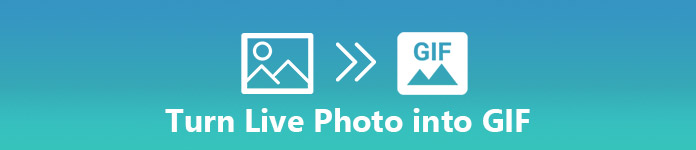
- 파트 1: iOS 11/12에서 iPhone Live Photo를 GIF로 변환하는 방법
- 파트 2: iOS 10 또는 이전 버전에서 Live Photo를 GIF로 변환하는 방법
- 파트 3: PC에서 Live Photo를 GIF로 변환하는 방법
부품 1 : iOS 11/12에서 iPhone Live Photo를 GIF로 변환하는 방법
Apple은 Live Photos에서 GIF로의 변환기 및 애니메이션 앨범을 포함하여 iOS 11에 많은 새로운 기능을 도입했습니다. 즉, iPhone 또는 iPad가 iOS 11 이상으로 업데이트된 경우 Live Photo를 GIF로 직접 변환할 수 있습니다.
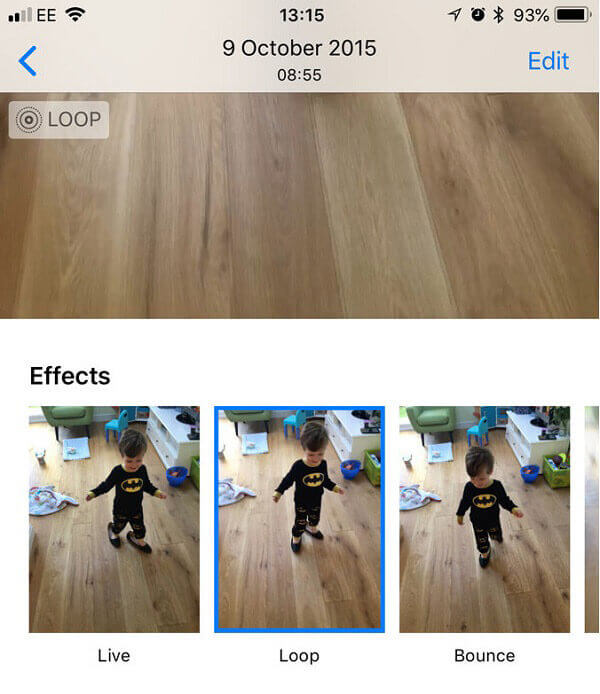
1 단계 : . 사진 홈 화면에서 앱으로 이동합니다. 앨범 오른쪽 하단에서 탭하고 라이브 사진 앨범.
2 단계 : 아래로 스크롤하여 GIF 이미지로 전환하려는 Live Photo를 찾은 다음 터치하여 전체 화면으로 엽니다. 그런 다음 위로 스와이프하여 효과 탭.
3 단계 : 여기에서 여러 가지 효과를 얻을 수 있습니다. 그 중, 고리 and 되튐 옵션은 Live Photo에서 GIF로의 변환과 관련이 있습니다. 전자는 계속해서 재생되는 GIF를 생성합니다. 후자는 앞으로 재생하고 뒤로 재생한 다음 다시 앞으로 재생하도록 합니다.
4 단계 : 적절한 효과를 선택한 후 애니메이션 앨범 사진 앱에서 그럼 당신은 GIF 이미지를 얻을 것이다. 여전히, 당신은 또한 당신의 iPhone에 저장된 GIF 이 폴더에 저장됩니다.
부품 2 : iOS 10 또는 이전 버전에서 Live Photo를 GIF로 변환하는 방법
기본 Live Photo에서 GIF로의 변환 기능은 iOS 11 이상에서만 사용할 수 있습니다. 따라서 iPhone에서 iOS 10 이하를 실행 중인 경우 타사 Live Photos to GIF 변환기를 사용해야 합니다. Google은 Motion Stills라는 라이브 사진을 GIF로 변환하는 앱을 출시했습니다. Live Photo를 애니메이션 이미지 또는 비디오 클립으로 변환할 수 있습니다.
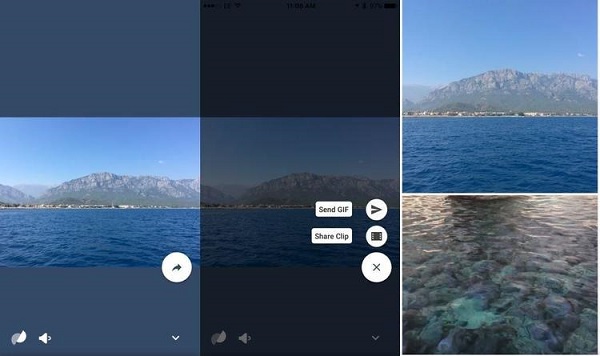
1 단계 : App Store를 열고 Motions Still을 검색합니다. 그런 다음 iPhone 또는 iPad에 설치하십시오.
2 단계 : 그런 다음 홈 화면에서 변환기 앱을 열고 카메라 롤에 액세스할 수 있도록 허용합니다.
3 단계 : GIF로 인코딩하려는 Live Photo를 탭하여 Motions Still에서 엽니다.
4 단계 : 터치 화살 왼쪽 하단에 있는 버튼을 클릭하세요. 그러면 두 가지 옵션이 제공됩니다. GIF 보내기 and 클립 공유 . 여기서 우리는 GIF 보내기 옵션을 선택합니다.
5 단계 : 그런 다음 좋아하는 소셜 미디어나 채널에 GIF를 공유하세요.
참고 : Motions Still에는 Live Photo 변환과 관련된 몇 가지 사용자 지정 옵션이 포함되어 있습니다. 을 누릅니다 설정 버튼을 기어 버튼과 함께 눌러 설정 화면을 엽니다. 여기에서 GIF 품질, 워터마크 GIF 등을 조정할 수 있습니다. 세 가지 유형의 GIF 품질을 지원하며 선호도에 따라 설정할 수 있습니다.
부품 3 : PC에서 iPhone으로 GIF를 가져오는 방법
기본 Live Photo 변환기와 타사 변환기 앱 모두 한 번에 하나의 Live Photo만 처리할 수 있습니다. 데스크톱 소프트웨어는 여러 Live Photo를 일괄적으로 GIF로 변환할 수 있습니다. 그러나 변환된 GIF를 iPhone으로 전송하려면 강력한 도구가 필요합니다. Apeaksoft MobieTrans iOS 기기를 위한 전문 데이터 관리자입니다.
- 컴퓨터에서 iPhone으로 이미지(GIF, PNG, JPEG) 동기화 원래 상태에서.
- 인터페이스가 잘 설계되어 있기 때문에 사용하기 매우 쉽습니다.
- 다중 스레드를 사용하여 iPhone에 수많은 GIF 이미지를 동시에 추가하세요.
- iOS 18 및 이전 버전을 실행하는 모든 iPhone 및 iPad를 지원합니다.
PC에서 iPhone으로 GIF 이미지를 전송하는 방법
1 단계 : PC에서 최고의 GIF 전송을 받으세요
컴퓨터에 최고의 GIF 이미지 전송을 다운로드하여 설치하고 실행하십시오. 그런 다음 USB 케이블을 통해 iPhone을 컴퓨터에 연결합니다.
전송 도구는 iOS 기기를 자동으로 인식합니다.

2 단계 : GIF 이미지 저장을 위한 여유 공간 확보
홈 인터페이스는 여유 공간을 포함하여 iPhone에 대한 정보를 표시합니다. iPhone에 저장 공간이 부족하면 불필요한 파일을 삭제해야 합니다. 로 이동 사진 탭을 선택 라이브 사진 예를 들어 왼쪽 열에서 하위 탭을 선택한 다음 원하지 않는 사진을 확인하고 휴지통 창 상단에 있는 버튼입니다.

3 단계 : PC에서 iPhone으로 GIF 전송
클릭 을 더한 파일 열기 대화 상자를 트리거하려면 상단 리본에 있는 버튼을 클릭하세요. 그런 다음 하드 드라이브에서 GIF 이미지를 찾아 누르십시오. 엽니다. GIF 이미지는 애니메이션 자동으로 iPhone의 앨범.

결론
Live Photo를 애니메이션 GIF 사진으로 변환하는 세 가지 방법을 공유했습니다. 기본적으로 iOS 11 이상에는 기본 Live Photo 변환기가 있습니다. 가이드를 따라 사진 컬렉션을 애니메이션 GIF로 전환할 수 있습니다. iOS 10 및 이전 버전의 경우 작업을 수행하려면 타사 앱을 마스터해야 합니다. 예를 들어 Google의 Motions Still 앱은 Live Photo를 GIF 또는 비디오 클립으로 변환할 수 있습니다. Live Photos를 처리하는 가장 빠른 방법은 데스크톱 사진 변환기입니다.




